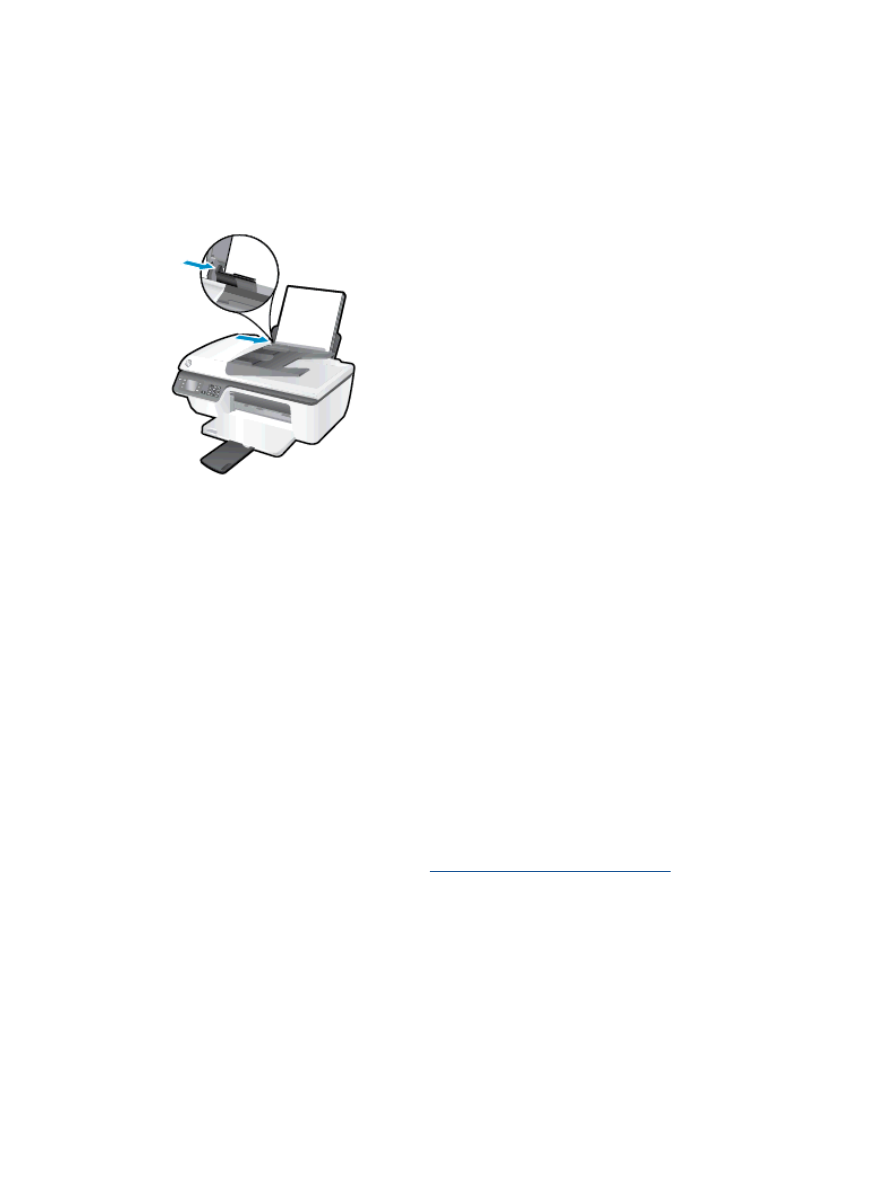
Mencetak dokumen
Untuk memuatkan kertas
1.
Pastikan baki keluaran dalam keadaan terbuka.
2.
Pastikan Anda telah memuatkan kertas ke dalam baki masukan.
Untuk mencetak dokumen
1.
Dari menu File (Berkas) perangkat lunak, klik Print (Cetak).
2.
Pastikan printer Anda terpilih.
3.
Klik tombol yang akan membuka kotak dialog Properties (Properti).
Bergantung aplikasi perangkat lunak Anda, tombol ini mungkin dinamai Properties (Properti),
Options (Pilihan), Printer Setup (Pengesetan Printer), Printer Properties (Properti Printer),
Printer, atau Preferences (Preferensi).
4.
Tentukan pilihan yang sesuai.
●
Pada tab Layout (Tata letak), pilih orientasi Portrait (Potret) atau Landscape (Lanskap).
●
Pada tab Paper/Quality (Kertas/Kualitas), pilih jenis kertas dan kualitas cetak yang sesuai
dari daftar gulung Media.
●
Klik tombol Advanced (Lanjutan) pada area Paper/Output (Kertas/Keluaran), pilih ukuran
yang sesuai dari daftar gulung Paper Size (Ukuran Kertas).
Untuk pilihan pencetakan lainnya, lihat
Tips berhasil mencetak pada hal. 17
.
5.
Klik OK untuk menutup kotak dialog Properties (Properti).
6.
Klik Print (Cetak) atau OK untuk mulai mencetak.
Untuk mencetak pada kedua sisi halaman
1.
Dari perangkat lunak Anda, klik tombol Print (Cetak).
2.
Pastikan printer Anda terpilih.
10 Bab 3 Mencetak
IDWW
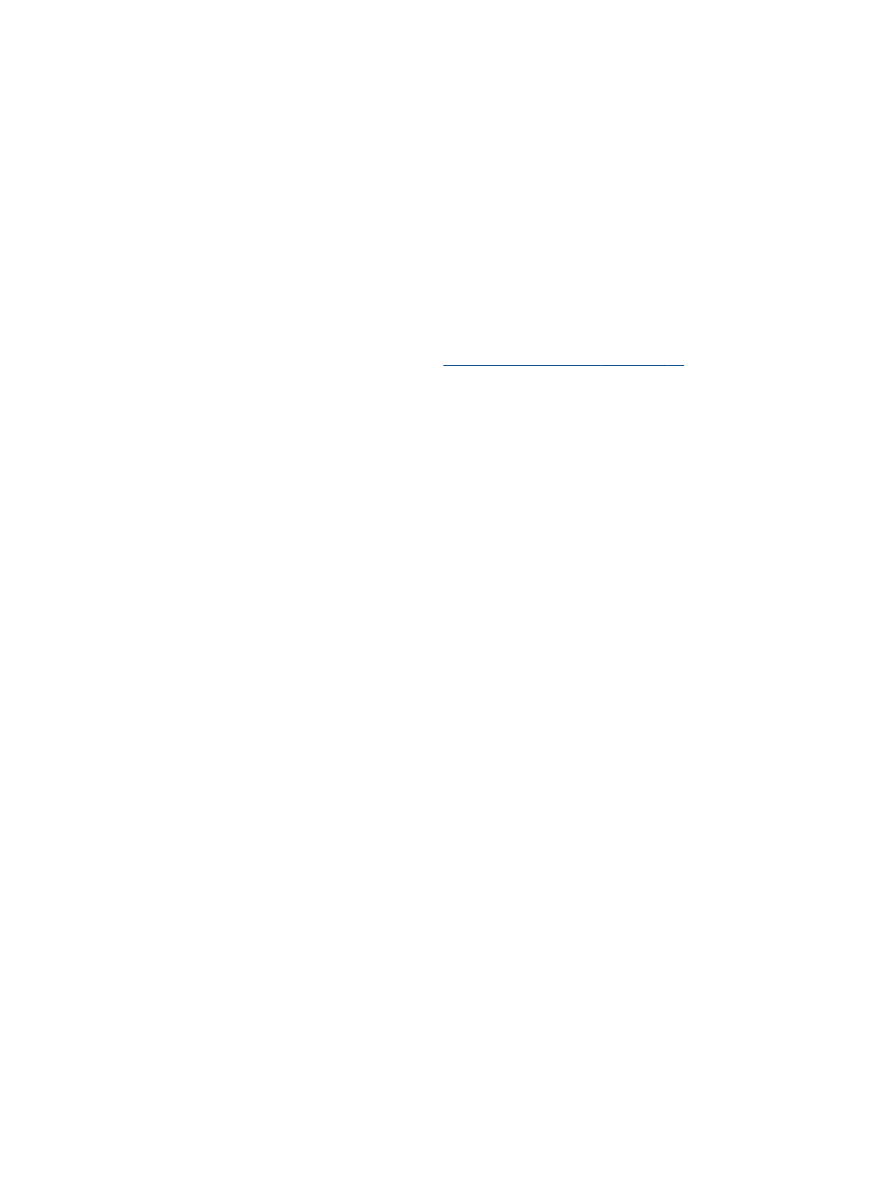
3.
Klik tombol yang akan membuka kotak dialog Properties (Properti).
Bergantung aplikasi perangkat lunak Anda, tombol ini mungkin dinamai Properties (Properti),
Options (Pilihan), Printer Setup (Pengesetan Printer), Printer Properties (Properti Printer),
Printer, atau Preferences (Preferensi).
4.
Tentukan pilihan yang sesuai.
●
Pada tab Layout (Tata letak), pilih orientasi Portrait (Potret) atau Landscape (Lanskap).
●
Pada tab Paper/Quality (Kertas/Kualitas), pilih jenis kertas dan kualitas cetak yang sesuai
dari daftar gulung Media.
●
Klik tombol Advanced (Lanjutan) pada area Paper/Output (Kertas/Keluaran), pilih ukuran
yang sesuai dari daftar gulung Paper Size (Ukuran Kertas).
Untuk pilihan pencetakan lainnya, lihat
Tips berhasil mencetak pada hal. 17
.
5.
Pada tab Layout (Tata letak), pilih Flip on Long Edge (Balik pada Sisi Panjang) atau Flip on
Short Edge (Balik pada Sisi Lebar) dari daftar gulung Print on Both Sides (Cetak pada Kedua
Sisi).
6.
Klik OK untuk mencetak.
7.
Setelah halaman dokumen bernomor genap dicetak, keluarkan dokumen tersebut dari baki
keluaran.
8.
Ikuti petunjuk pada layar, muatkan ulang kertas pada baki masukan dengan sisi kosong
menghadap ke atas dan tepi atas halaman di bawah, kemudian klik Continue (Lanjutkan).
IDWW
Mencetak dokumen 11